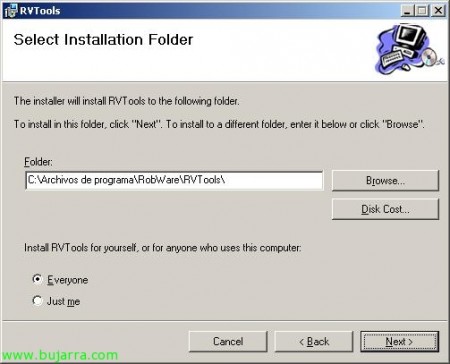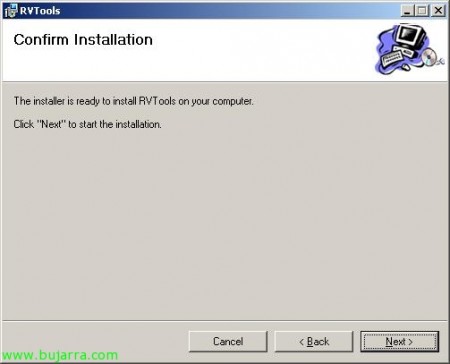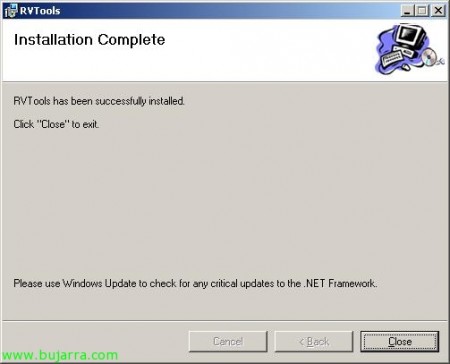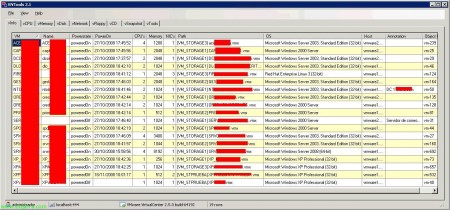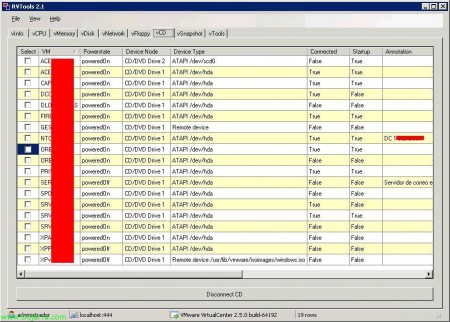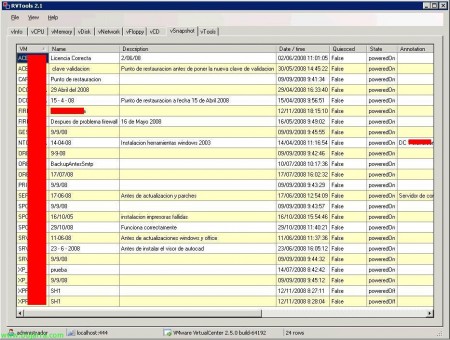Usando RVTools para facilitar a nossa administração virtual
O Vtools é ideal para gerenciar nosso ambiente virtual baseado em VMware Infrastructure, ou o que é o mesmo, para VMware VirtualCenter ou VMware ESX server, suporta apenas a versão 2.x do VirtualCenter e a versão 3.x do ESX de host perdido. Com esta ferramenta gratuita, podemos gerenciar informações genéricas sobre máquinas virtuais, suas CPUs virtuais, a sua RAM virtual, Os seus discos rígidos virtuais, As suas Redes Virtuais, as suas unidades de CD virtuais, Unidades de disquete virtuais, Instantâneos e a coisa mais importante para mim, O status do VMware Tools!!! Assim, podemos desconectar unidades de CD ou unidades de disquete e atualizar as ferramentas VMware juntas!!
Em primeiro lugar, Acessamos o site oficial e baixamos o produto (www.robware.net). Começamos com a instalação que é bastante simples, podemos instalá-lo em nosso PC e, a partir desta ferramenta, conectar-se ao VirtualCenter ou a um ESX. “Próximo”,
Selecione o caminho de instalação, Inadimplência “C:Arquivos de ProgramasRobWareRVTools”, “Próximo”,
“Próximo” para iniciar a instalação,
… esperamos alguns segundos enquanto termina…
Instalação completa, Clique em “Fechar”,
Abrimos o atalho que nos deixa “Atalho para RVTools.exe”,
Indicamos o nome do servidor VirtualCenter e sua porta (Se não for ele 443 Inadimplência) ou ESX, algumas credenciais para inserir e clicar em “Login”,
Esta é a primeira janela, 'vInfo', Isso nos mostra informações genéricas sobre as máquinas virtuais: Nome da VM, Ligado/desligado, Hora de início da VM, Número de vCPUs, RAM atribuída, número de NICs, Diretório de configuração, Observações, Nome do host, Sistema Operativo, e Object ID VI SDK.
O separador 'vCPU'’ Amostra de cada máquina virtual: o seu número de vCPU's, Máximo. CPU, Utilização da CPU, prioridade, reservas, Observações, Nome do host ESX e sistema operacional,
O separador 'vMemory'’ Exemplo para cada máquina virtual: RAM alocada, Utilização máxima de memória, Normal RAM, Memória do cliente, Memória do host, prioridade, reserva, Limites, Observações, Nome do host ESX e sistema operacional da máquina cliente.
O separador 'vDisk'’ Exemplo para cada máquina virtual: todos os discos virtuais que você tem, Capacidade do disco, Espaço livre em disco, Percentagem Livre, Observações, nome do host, ESX e sistema operacional VM.
O separador 'vNetwork'’ amostra: Estado do adaptador, ID, Nome da rede conectada ou desconectada, Endereço MAC, Endereço IP, Observações, nome do host, ESX e sistema operacional.
O separador 'vFloppy'’ amostra: Estado, Designação, etiqueta, Ligado?, Conectado à inicialização, Observações, Nome do host e nome do sistema operacional. É possível desconectar o disquete das máquinas virtuais em que estamos interessados pressionando “Desconectar disquete”,
O separador 'vCD'’ amostra: Estado, Designação, Dispositivo de CD host ou imagem ISO conectada, Ligado?, Conectado à inicialização, Observações, Nome do host ESX e sistema operacional. É possível desconectar a unidade de CD das máquinas virtuais em que estamos interessados pressionando “Desconectar CD”,
A guia 'vSnapshot'’ Exibe snaphosts existentes:Designação, Descrição, data / Tempo de instantâneo, Valor que você quer??, Estado, Observações, Nome do host ESX e sistema operacional.
E finalmente, o separador 'vTools'’ pessoalmente o aplicativo mais útil. Ele nos mostrará principalmente as VMs com o status de suas ferramentas VMware, e ser capaz de automatizar atualizações conjuntas. Mostrar o mv, Seu status, se o VMware Tools estiver OK, Não ou desatualizado, versão do VMware Tools, Se podem ser atualizados, Observações, Nome do host ESX e sistema operacional. E do “Atualize o VMware Tools” poderemos atualizar as ferramentas VMware de todas as máquinas virtuais selecionadas.